ይህ wikiHow ከዩቲዩብ ቪዲዮዎች ያወረዱትን ሙዚቃ በመጠቀም ድብልቅ ሲዲ እንዴት እንደሚሠሩ ያስተምራል።
ደረጃ
የ 4 ክፍል 1 የ YouTube ሙዚቃ አድራሻ ማግኘት
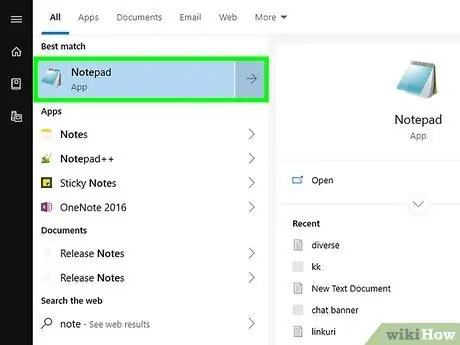
ደረጃ 1. በኮምፒተርዎ ላይ የጽሑፍ ማስተካከያ ፕሮግራም ይክፈቱ።
በዊንዶውስ ኮምፒተሮች ላይ ዋናው የጽሑፍ ማስተካከያ ፕሮግራም ማስታወሻ ደብተር ነው። ይህ በእንዲህ እንዳለ ፣ በማክ ላይ ፣ TextEdit ን መጠቀም ይችላሉ። ሙዚቃቸውን ለማውረድ የሚፈልጓቸውን ቪዲዮዎች አድራሻዎች ለመሰብሰብ የጽሑፍ ማስተካከያ ፕሮግራም መጠቀም ያስፈልግዎታል።
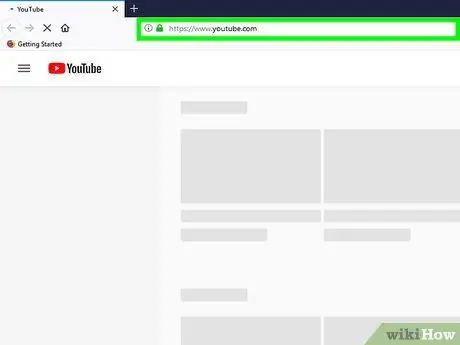
ደረጃ 2. YouTube ን ይክፈቱ።
በኮምፒተርዎ የድር አሳሽ በኩል https://www.youtube.com/ ን ይጎብኙ። ከዚያ በኋላ ዋናው የ YouTube ገጽ ይከፈታል።
ከ 18 ዓመት በላይ ለሆኑ ታዳሚዎች የተገደበ ሙዚቃን ማውረድ ከፈለጉ ወደ YouTube መለያዎ መግባት ያስፈልግዎታል። ካልሆነ “ጠቅ ያድርጉ” ስግን እን በገጹ የላይኛው ቀኝ ጥግ ላይ ፣ ከዚያ የኢሜል አድራሻዎን እና የይለፍ ቃልዎን ያስገቡ።
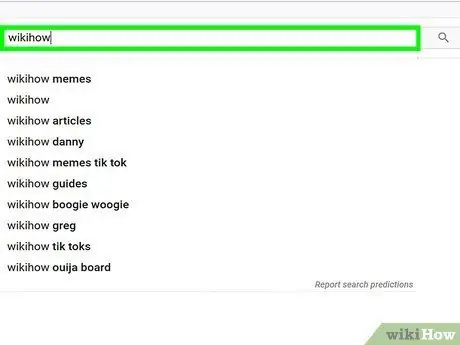
ደረጃ 3. የተፈለገውን ቪዲዮ ያግኙ።
የፍለጋ አሞሌውን ጠቅ ያድርጉ ፣ ለማውረድ በሚፈልጉት የዘፈን ርዕስ ውስጥ ይተይቡ እና አስገባን ይጫኑ።
እርስዎ የሚፈልጉት ዘፈን በአግባቡ ተወዳጅ ርዕስ ካለው በአርቲስቱ/ወይም የአልበም ርዕስ ስምም መተየብ ይችላሉ።
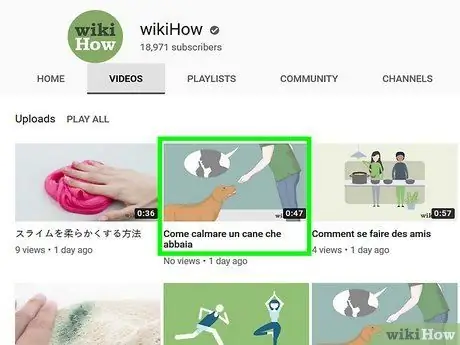
ደረጃ 4. ቪዲዮዎችን ይምረጡ።
ለማውረድ በሚፈልጉት ዘፈን ቪዲዮውን ጠቅ ያድርጉ። ከዚያ በኋላ ቪዲዮው ይከፈታል።
እንደ ቬቮ ባሉ የታመኑ ምንጮች ከተሰቀሉ ቪዲዮዎች ሁል ጊዜ ሙዚቃ ማውረድ አይችሉም። ቪዲዮው ካልወረደ በሚፈልጉት ዘፈን ሌላ በተጠቃሚ የመነጨ ቪዲዮ ለማግኘት ይሞክሩ (ለምሳሌ የግጥም ቪዲዮ)።
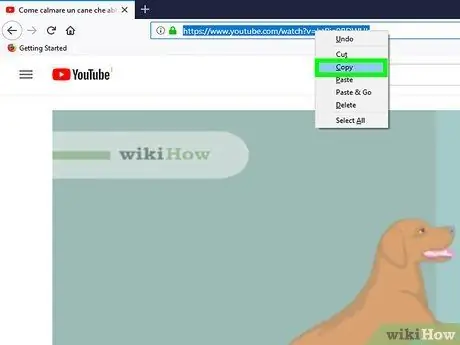
ደረጃ 5. የቪዲዮ አድራሻውን ይቅዱ።
በአሳሽዎ መስኮት አናት ላይ ባለው የአድራሻ አሞሌ ውስጥ የቪዲዮውን አድራሻ ጠቅ ያድርጉ ፣ ከዚያ Ctrl+C (Windows) ወይም Command+C (Mac) ን ይጫኑ።

ደረጃ 6. አድራሻውን በጽሑፍ አርትዕ ፕሮግራም ውስጥ ይለጥፉ።
የማስታወሻ ደብተር ወይም የ TextEdit መስኮት ይክፈቱ እና የጽሑፉን ገጽ ጠቅ ያድርጉ ፣ ከዚያ Ctrl+V (Windows) ወይም Command+V (Mac) ን ይጫኑ።
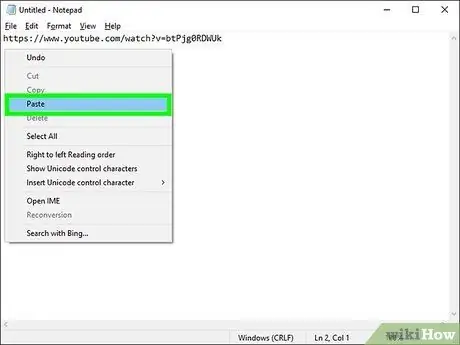
ደረጃ 7. ይህን ሂደት ለሌሎች ቪዲዮዎች ይድገሙት።
በጠቅላላው ወደ 80 ደቂቃዎች ያህል ርዝመት ያላቸውን የሙዚቃ ቪዲዮዎች አድራሻዎችን በጽሑፍ አርታኢ ውስጥ ከለጠፉ በኋላ ሙዚቃ ማውረድ መጀመር ይችላሉ።
ክፍል 2 ከ 4 የ YouTube ሙዚቃን ማውረድ
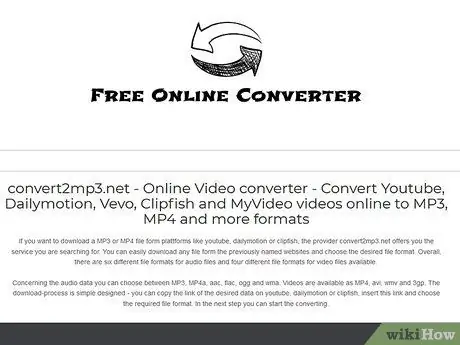
ደረጃ 1. Convert2MP3 ን ይክፈቱ።
በአሳሽዎ ውስጥ ወደ https://convert2mp3.net/en/ ይሂዱ። ይህ ድር ጣቢያ የተመረጡ የ YouTube ቪዲዮዎችን የ MP3 ኦዲዮ ፋይሎችን እንዲያወርዱ ያስችልዎታል።
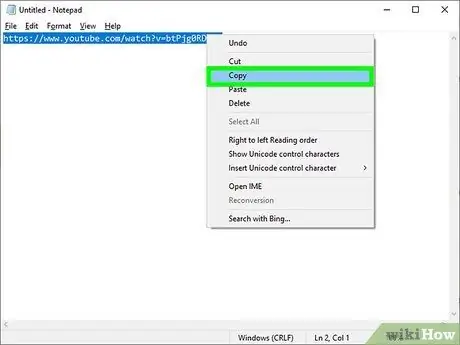
ደረጃ 2. ከአድራሻዎቹ አንዱን ከጽሑፍ አርትዖት ፕሮግራም ይቅዱ።
እሱን ለማድመቅ አድራሻውን ጠቅ ያድርጉ እና ይጎትቱ ፣ ከዚያ Ctrl+C (ዊንዶውስ) ወይም Command+C (Mac) ን ይጫኑ።
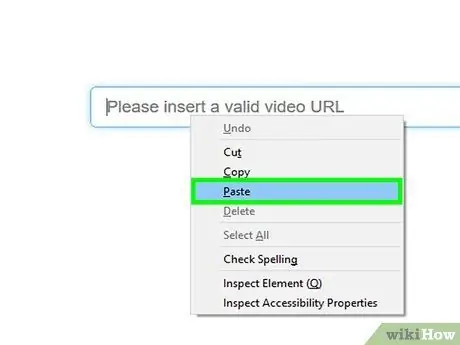
ደረጃ 3. አድራሻውን በ “ቪዲዮ አገናኝ አስገባ” የጽሑፍ መስክ ውስጥ ይለጥፉ።
ይህ የጽሑፍ መስክ በ Convert2MP3 ገጽ መሃል ላይ ነው። አንድ አምድ ጠቅ ያድርጉ ፣ ከዚያ Ctrl+V (ዊንዶውስ) ወይም Command+V (Mac) ን ይጫኑ።
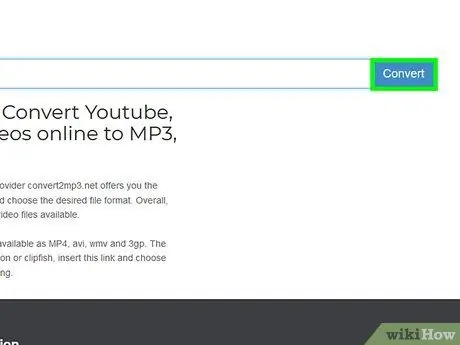
ደረጃ 4. መለወጥን ጠቅ ያድርጉ።
ከገጹ በስተቀኝ ያለው የብርቱካን አዝራር ነው።
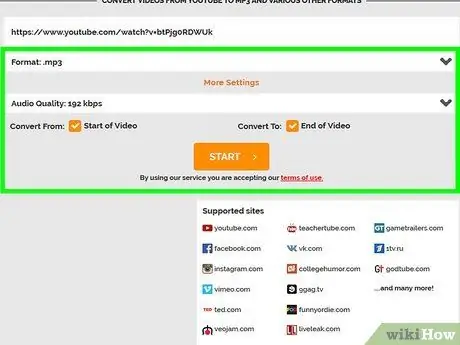
ደረጃ 5. የሙዚቃ መረጃ ያክሉ።
በ “አርቲስት” እና “ስም” መስኮች ውስጥ የአርቲስት ስም እና የዘፈን ርዕስ ያስገቡ።
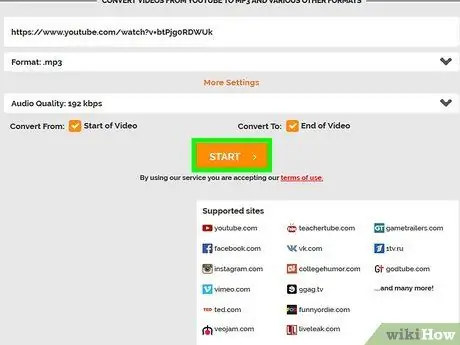
ደረጃ 6. ቀጥልን ጠቅ ያድርጉ።
ከገጹ ግርጌ አረንጓዴ አዝራር ነው።
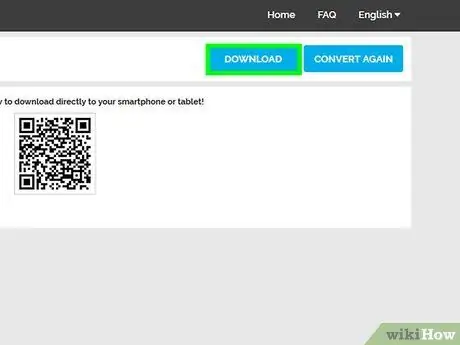
ደረጃ 7. አውርድ የሚለውን ጠቅ ያድርጉ።
በገጹ መሃል አረንጓዴ አዝራር ነው። አንዴ ጠቅ ከተደረገ ዘፈኑ ወዲያውኑ ይወርዳል።
በአንዳንድ አሳሾች ውስጥ ፋይሉን ለማስቀመጥ ቦታን መጥቀስ እና “ጠቅ ማድረግ ያስፈልግዎታል” አውርድ ”, “ እሺ "፣ ወይም" አስቀምጥ ”ፋይሉ ከመውረዱ በፊት።
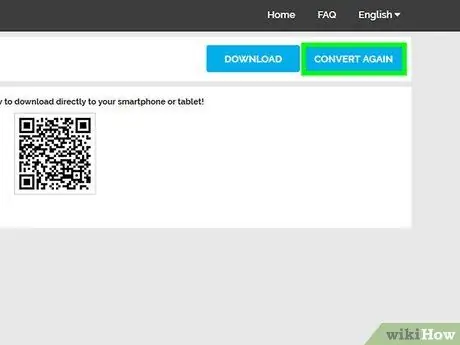
ደረጃ 8. ቀጣዩን ቪዲዮ ቀይር የሚለውን ጠቅ ያድርጉ።
በገጹ በስተቀኝ በኩል ነጭ አዝራር ነው። ከዚያ በኋላ ወደ ልወጣ ገጽ ይመለሳሉ።
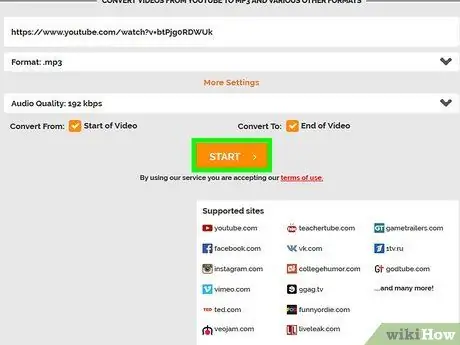
ደረጃ 9. የማውረድ ሂደቱን በሚቀጥለው አድራሻ ይድገሙት።
አንዴ ሁሉንም ዘፈኖች በ YouTube አድራሻቸው ካወረዱ ፣ iTunes ወይም ዊንዶውስ ሚዲያ ማጫወቻን በመጠቀም የተደባለቀ ሲዲ መፍጠር ይችላሉ።
የ 4 ክፍል 3: iTunes ን በመጠቀም ሲዲዎችን ማቃጠል/መቅዳት
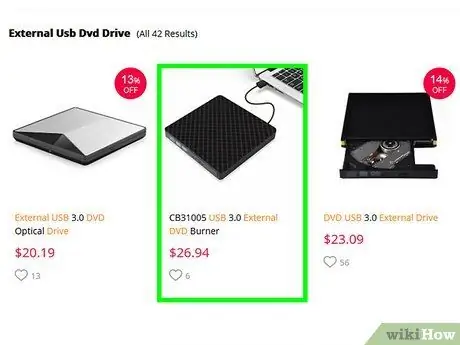
ደረጃ 1. ባዶ ሲዲ በኮምፒተር ውስጥ ያስገቡ።
ሲዲውን ለማስገባት የኮምፒተርውን አብሮገነብ ዲቪዲ ድራይቭ ይጠቀሙ።
- ኮምፒተርዎ አብሮ በተሰራ የዲቪዲ ድራይቭ ካልመጣ የዩኤስቢ ዲቪዲ ድራይቭ መግዛት ያስፈልግዎታል።
- በማክ ኮምፒውተሮች ላይ የዩኤስቢ ዲቪዲ ድራይቭን ከኮምፒዩተርዎ ጋር ለማገናኘት ዩኤስቢ 3.0 ወደ ዩኤስቢ-ሲ አስማሚ መግዛት ሊኖርብዎት ይችላል።
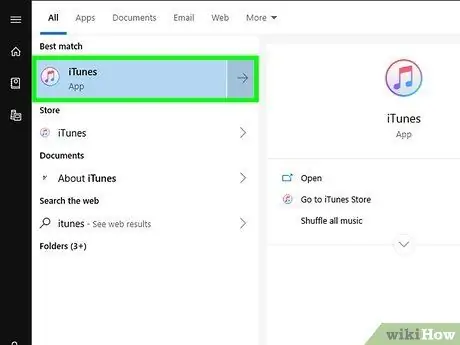
ደረጃ 2. iTunes ን ይክፈቱ።
ይህ የመተግበሪያ አዶ በነጭ ጀርባ ላይ በቀለማት ያሸበረቀ የሙዚቃ ማስታወሻ ይመስላል።
ITunes ን ለማዘመን ከተጠየቁ “ጠቅ ያድርጉ” ITunes ን ያውርዱ ”በትእዛዝ መስኮቱ ውስጥ ፣ iTunes ማዘመኑን ከጨረሰ በኋላ ኮምፒተርውን እንደገና ያስጀምሩ።
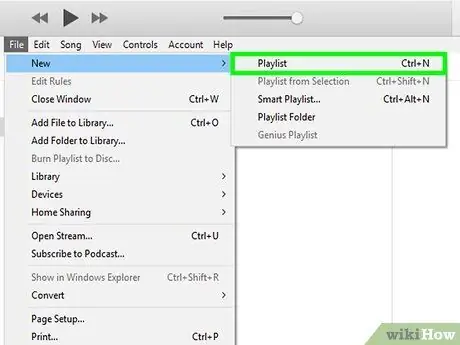
ደረጃ 3. አዲስ አጫዋች ዝርዝር ይፍጠሩ።
ምናሌውን ጠቅ ያድርጉ " ፋይል በፕሮግራሙ መስኮት በላይኛው ግራ ጥግ (ዊንዶውስ) ወይም ማያ ገጽ (ማክ) ውስጥ ይምረጡ አዲስ "፣ ጠቅ አድርግ" አጫዋች ዝርዝሮች ”፣ ከዚያ የአጫዋች ዝርዝሩን ስም ይተይቡ እና Enter ን ይጫኑ።
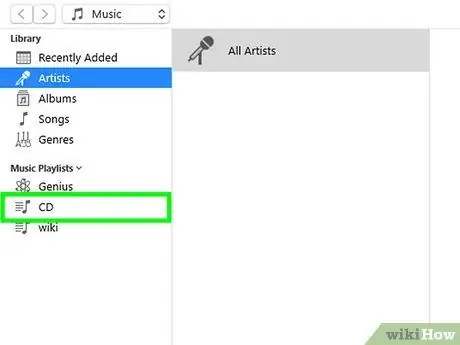
ደረጃ 4. አጫዋች ዝርዝሩን ይክፈቱ።
እሱን ለመክፈት በግራ አማራጮች አምድ ውስጥ ያለውን የአጫዋች ዝርዝር ስም ጠቅ ያድርጉ። ከዚያ በኋላ የአጫዋች ዝርዝሩ መስኮት ይከፈታል።
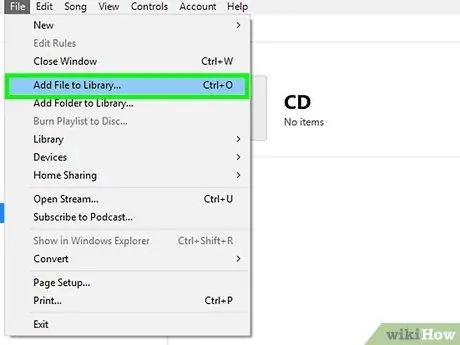
ደረጃ 5. ሙዚቃን ወደ አጫዋች ዝርዝር ያክሉ።
የወረደውን የ YouTube ሙዚቃ በአቃፊው ውስጥ ይምረጡ ፣ ከዚያ ጠቅ ያድርጉ እና የሙዚቃ ፋይሉን ወደ አጫዋች ዝርዝሩ መስኮት ይጎትቱት።
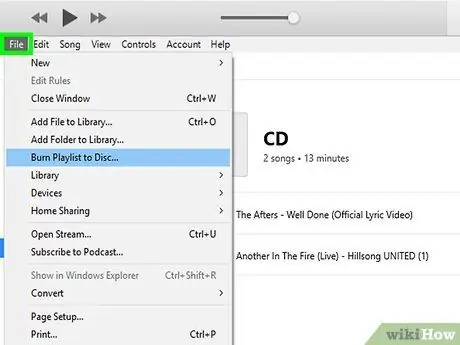
ደረጃ 6. ፋይልን ጠቅ ያድርጉ።
በፕሮግራሙ መስኮት (ዊንዶውስ) ወይም በማያ ገጽ (ማክ) በላይኛው ግራ ጥግ ላይ ነው።
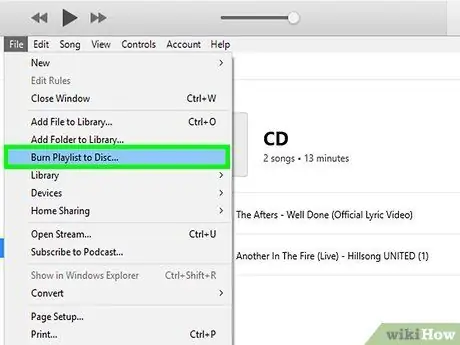
ደረጃ 7. ዲስክን ለማጫወት አጫዋች ዝርዝርን ጠቅ ያድርጉ።
ይህ አማራጭ በተቆልቋይ ምናሌ ውስጥ ነው ፋይል » አንዴ ጠቅ ካደረጉ በኋላ አዲስ መስኮት ይከፈታል።
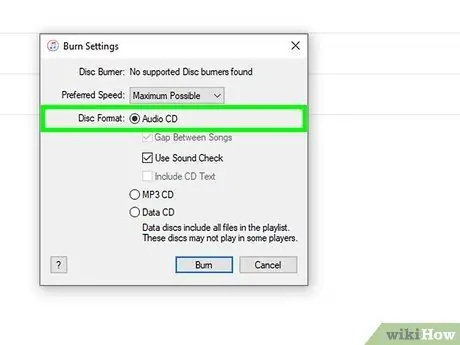
ደረጃ 8. “ኦዲዮ ሲዲ” በሚለው ሳጥን ላይ ምልክት ያድርጉ።
በመስኮቱ መሃል ላይ ነው።
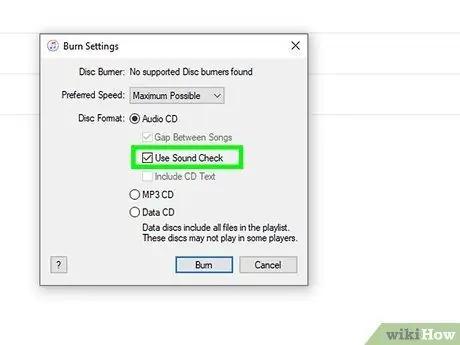
ደረጃ 9. “የድምፅ ምልክት ተጠቀም” የሚለውን ሳጥን ምልክት ያድርጉ።
በመስኮቱ መሃል ላይ ነው። በዚህ አማራጭ ሁሉም ሙዚቃ በተመሳሳይ የድምፅ ክልል/ደረጃ ይጫወታል።
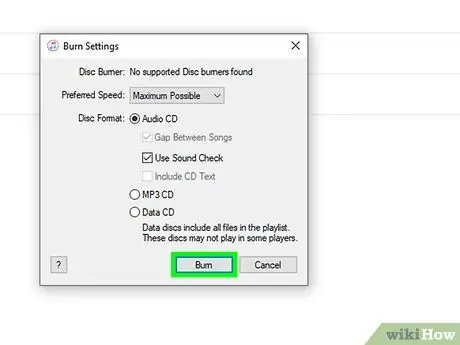
ደረጃ 10. ማቃጠል የሚለውን ጠቅ ያድርጉ።
በመስኮቱ ግርጌ ላይ ነው። ሙዚቃው ወዲያውኑ ወደ ሲዲ ይገለበጣል። የመገልበጥ/የማቃጠል ሂደቱ ከተጠናቀቀ በኋላ ሲዲው ከመኪናው ይነሳል።
የ 4 ክፍል 4 የዊንዶውስ ሚዲያ ማጫወቻን በመጠቀም ሲዲዎችን ያቃጥሉ/ይቅዱ
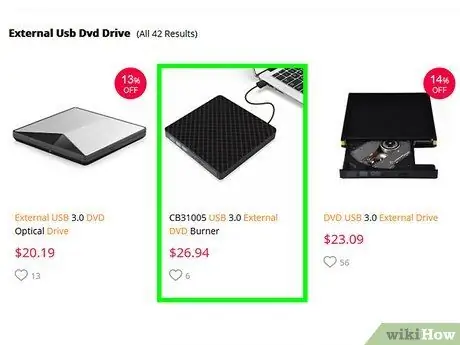
ደረጃ 1. ባዶ ሲዲ በኮምፒተር ውስጥ ያስገቡ።
ሲዲውን ለማስገባት የኮምፒተርውን አብሮገነብ ዲቪዲ ድራይቭ ይጠቀሙ።
ኮምፒተርዎ አብሮ በተሰራ የዲቪዲ ድራይቭ ካልመጣ የዩኤስቢ ዲቪዲ ድራይቭ መግዛት ያስፈልግዎታል።
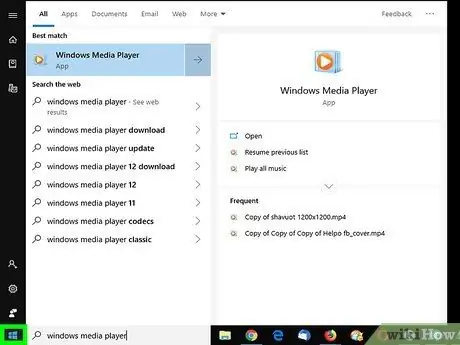
ደረጃ 2. የመነሻ ምናሌውን ይክፈቱ

በማያ ገጹ ታችኛው ግራ ጥግ ላይ ያለውን የዊንዶውስ አርማ ጠቅ ያድርጉ።
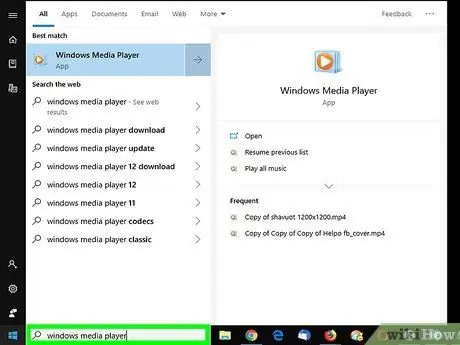
ደረጃ 3. በዊንዶውስ ሚዲያ ማጫወቻ ውስጥ ይተይቡ።
ኮምፒዩተሩ ወዲያውኑ የዊንዶውስ ሚዲያ ማጫወቻ ፕሮግራምን ይፈልጋል።
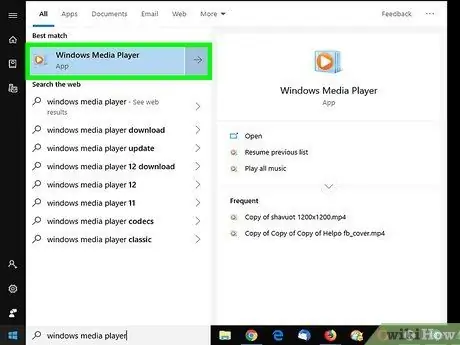
ደረጃ 4. ዊንዶውስ ሚዲያ ማጫወቻን ጠቅ ያድርጉ።
እሱ በጀምር መስኮት አናት ላይ ነው። አንዴ ጠቅ ካደረጉ የዊንዶውስ ሚዲያ ማጫወቻ መስኮት ይከፈታል።
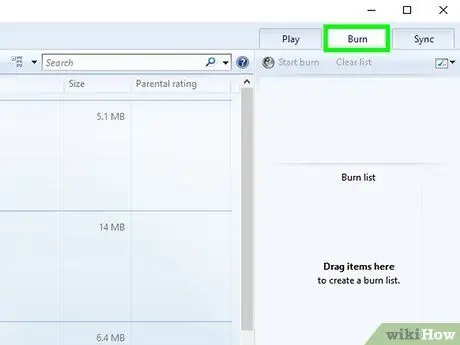
ደረጃ 5. የቃጠሎ ትርን ጠቅ ያድርጉ።
በመስኮቱ በላይኛው ቀኝ ጥግ ላይ ነው።
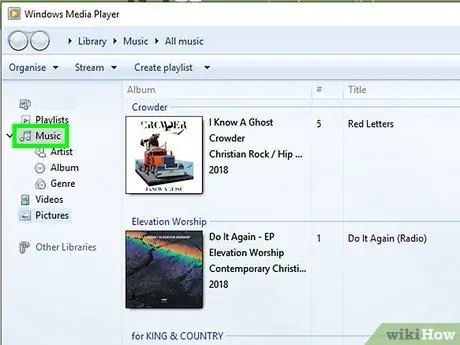
ደረጃ 6. ሙዚቃ ይምረጡ።
ከዩቲዩብ ያወረዱትን ሙዚቃ ወደያዘው አቃፊ ይሂዱ ፣ ከዚያ ወደ ሲዲው ለመቅዳት የሚፈልጉትን እያንዳንዱን ዘፈን ጠቅ በማድረግ የ Ctrl ቁልፍን ይያዙ።
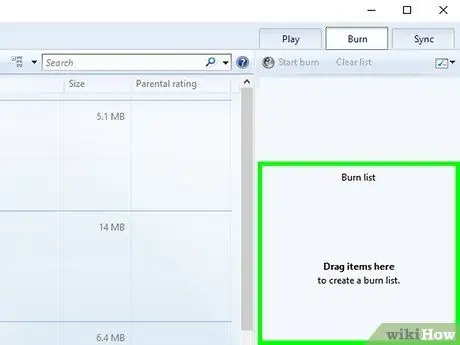
ደረጃ 7. ሙዚቃውን ወደ ቃጠሎ ትር ጠቅ ያድርጉ እና ይጎትቱት።
በዚህ ዘዴ ሙዚቃን በቀጥታ ወደ “መጣል” ይችላሉ ማቃጠል » ከዚያ በኋላ እያንዳንዱ የተመረጠ ዘፈን በዚያ ትር ውስጥ ይታያል።
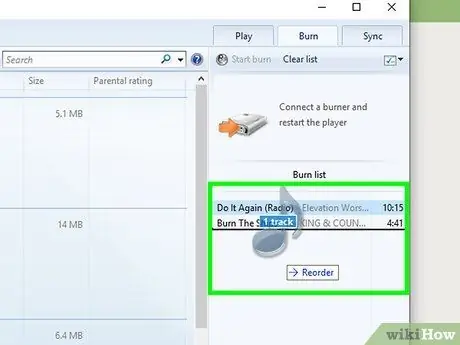
ደረጃ 8. አስፈላጊ ከሆነ ሙዚቃውን እንደገና ያስተካክሉ።
በ “ላይ” ያለውን አቋም ለመቀየር ዘፈኑን ጠቅ ያድርጉ ወይም ይጎትቱ ማቃጠል » ይህ ዝርዝር በሲዲው ላይ ያሉት ዘፈኖች የሚጫወቱበትን ቅደም ተከተል ይወስናል።
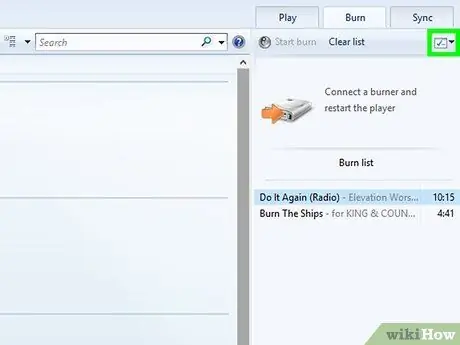
ደረጃ 9. “አማራጮች” የሚለውን ቁልፍ ጠቅ ያድርጉ።
አመልካች ምልክት ያለው ይህ ነጭ ሳጥን በትሩ በላይኛው ቀኝ ጥግ ላይ ይገኛል “ ማቃጠል » ከዚያ በኋላ ተቆልቋይ ምናሌ ይታያል።
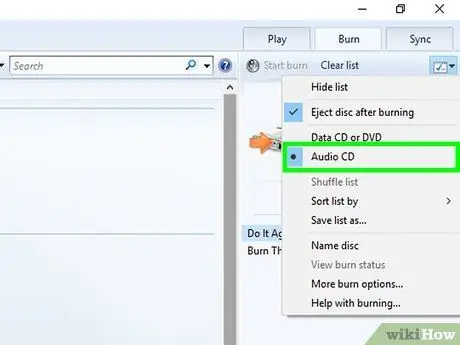
ደረጃ 10. የድምጽ ሲዲ ጠቅ ያድርጉ።
በተቆልቋይ ምናሌው መሃል ላይ ነው። በዚህ አማራጭ ፣ ሲዲው ለድምጽ መልሶ ማጫወት የተመቻቸ ይሆናል።
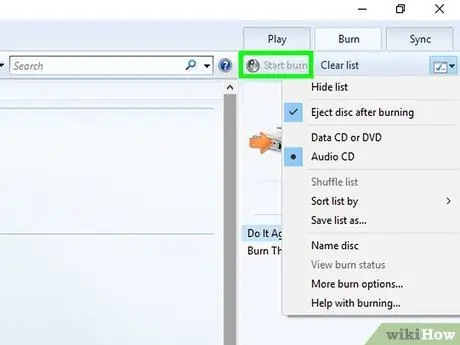
ደረጃ 11. ጠቅ ያድርጉ ጀምር ማቃጠል።
በ “በላይኛው ግራ ጥግ” ላይ ይገኛል ማቃጠል » የዘፈን ይዘቶች ወዲያውኑ ወደ ሲዲ ይገለበጣሉ/ይቃጠላሉ። ሂደቱ ከተጠናቀቀ በኋላ ሲዲውን ከኮምፒውተሩ ላይ ማስወገድ ይችላሉ።







